반응형
게임이나 고사양 그래픽 프로그램을 실행하다 보면, 'DirectX가 설치되어 있지 않습니다' 또는 'd3dx9_43.dll 오류' 같은 메시지를 만나는 경우가 있습니다.
이럴 땐 가장 먼저 내 컴퓨터에 설치된 DirectX 버전 확인부터 해보는 것이 좋습니다.

1️⃣ DirectX 버전 확인 방법
- 키보드에서 [Win] + [R] 키를 눌러 실행 창을 엽니다.
dxdiag를 입력한 후 Enter 키를 누릅니다.- ‘DirectX 진단 도구’ 창이 열리며, [시스템] 탭</strong에서 하단에 있는 DirectX 버전을 확인할 수 있습니다.
예를들어 DirectX 12, DirectX 11, 또는 DirectX 9 등으로 표시됩니다.
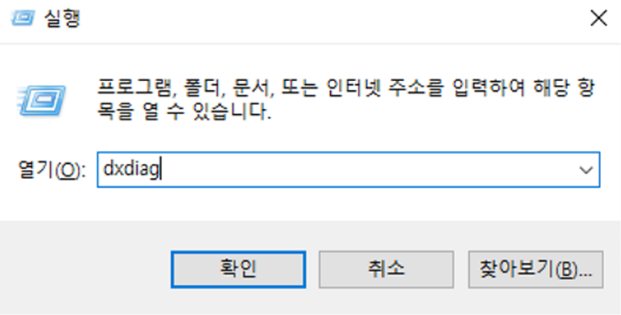
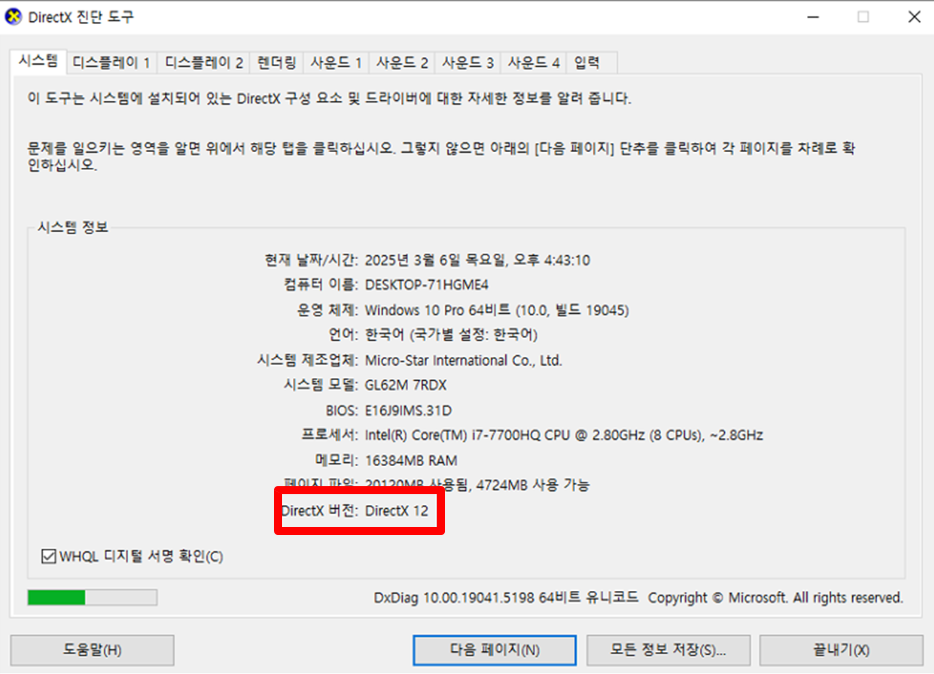
2️⃣ 최신 DirectX 다운로드
DirectX는 윈도우10/11에서 기본 포함되어 있지만, 일부 구버전 게임이나 DirectX 9 기반 프로그램</strong은 별도로 설치해야 실행되는 경우가 있습니다.
또한, 최신 버전의 일부 구성 요소는 윈도우 업데이트 또는 수동 설치</strong를 통해 보완됩니다.
아래 버튼을 클릭해 Microsoft 공식 사이트에서 DirectX 설치 파일을 다운로드할 수 있습니다.
3️⃣ 설치 후 해야 할 일
- 다운로드한 설치 파일을 실행합니다.
- 약관에 동의하고 [다음]을 눌러 설치를 진행합니다.
- 설치 완료 후 PC를 재부팅합니다.
💡 자주 발생하는 오류 예시
- d3dx9_43.dll 누락: 대부분 DirectX 9가 필요한 구형 게임에서 발생
- dxgi.dll 오류: DirectX 11/12 구성 요소가 손상되었을 때
- 게임 실행 시 검은 화면만 나옴: 그래픽 드라이버 또는 DirectX 미지원일 가능성
위와 같은 오류는 대부분 DirectX 수동 설치 + 그래픽 드라이버 업데이트로 해결됩니다.
최신 DirectX와 드라이버를 유지하면 게임 실행 오류나 성능 저하 문제를 예방할 수 있습니다.
반응형
'컴퓨터 문제해결' 카테고리의 다른 글
| 윈도우 숨김 파일/폴더 표시 방법 - AppData 폴더 안보임 (0) | 2025.04.23 |
|---|---|
| 윈도우 포스트잇 스티커 노트 백업 방법 - 새로운 PC에서 불러오이 (0) | 2025.04.23 |
| 윈도우11 오프라인 설치 방법 - 인터넷 연결 없이 설치할 수 있는 숨겨진 팁 (0) | 2025.04.23 |
| 윈도우 파일 확장자 보이게 하는 방법 원클릭 다운로드 (0) | 2025.04.22 |
| 캐시된 자격 증명이 만료되어 변경 사항을 업로드하거나 다운로드할 수 없습니다 – 해결 방법 (0) | 2025.04.22 |



